Introdução¶
Geral¶
VoIPstudio é um sistema de telefonia empresarial na Nuvem (Cloud) com todas as funcionalidades que você pode esperar de uma central telefónica privada.
Poderá simultaneamente fazer e receber chamadas tanto da Internet como das redes telefónicas tradicionais. Não facilita somente a gestão das suas comunicações, como também ajudará a reduzir os custos e aumentar a produtividade.
Requisitos¶
O painel de controle da web é compatível com os seguintes navegadores:
- Microsoft Edge
- Mozilla Firefox
- Google Chrome
- Apple Safari
É otimizado para uma resolução mínima de tela de 1024 x 786 pixels.
A aplicação "Softphone" requer um dos seguintes sistemas operativos:
- Microsoft Windows
- Apple OSX
- Linux
Público pretendido¶
Este manual é destinado à pessoas envolvidas com operações de centrais de telefonia VoIP na Nuvem (Cloud). É aconselhável que os leitores deste manual tenham os seguintes conhecimentos básicos:
- Conhecimentos básicos de informática
- Familiaridade com os recursos padrão do PBX (central telefónica)
Convenções¶
Neste manual encontrará vários estilos de texto que distinguem entre diferentes tipos de informações. Aqui estão alguns exemplos desses estilos e uma explicação de seu significado.
| style | significa | ||
www.example.com/login | Texto a inserir num programa. | ||
campo de e-mail (1) |
|
Conceitos chave¶
VoIP (Voz sobre IP)¶
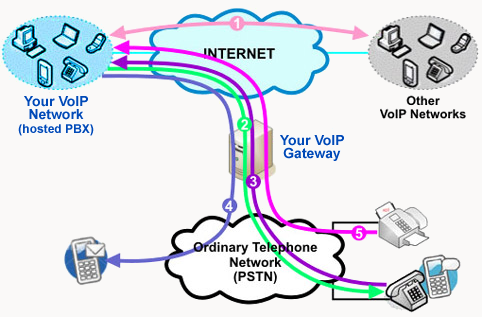
VoIP ou central telefónica virtual se refere a serviços de comunicação - aplicações de voz, fax e / ou mensagens de voz - que são transportados pela Internet, em vez da Rede Telefónica Pública Comutada (PSTN - telefonia tradicional). A tecnologia VoIP permite:
- (1) Fazer e receber chamadas gratuitas da Internet para outras redes VoIP.
- (2) Ligar para qualquer telefone fixo ou móvel a tarifas muito baixas.
- (3) Receber chamadas da rede telefónica tradicional.
- (4) Enviar mensagens de texto (SMS) para números móveis em todo o mundo a taxas muito baixas.
- (5) Receber faxes no seu endereço de e-mail gratuitamente.
PBX hospedado¶
O PBX hospedado é um serviço fornecido, que usa equipamentos localizados em nossas instalações. Isso significa que não precisa comprar ou instalar equipamentos de PBX em seu escritório para beneficiar dos recursos avançados de uma PBX.
Painel de controle¶
É uma aplicação baseada na Web que permite gerir todos os aspectos do seu sistema PBX hospedado, como criar novas contas de usuários, grupos de atendimento, grupos de captura, atribuir números de entrada e provisionar telefones VoIP.
Extensão¶
Uma extensão telefónica é uma linha telefónica interna conectada a um sistema PBX que permite a conexão de vários telefones sem que cada telefone exija uma linha externa separada (número de entrada) atribuído ao mesmo.
Número de Entrada¶
O número de entrada também chamado de Discagem Direta (DID) nos EUA, (DDI) na Europa, é uma série de números de telefone conectados ao seu PABX, que lhe permite encaminhar a chamada para a pessoa ou Grupo de atendimento desejado (IVR, etc.).
Painel de Controle¶
Esta é uma aplicação baseada na web que permite gerir todos os aspetos do seu sistema PBX hospedado. Criar novas contas de usuário, grupos de atendimento, grupos de captura, atribuir números de entrada e fornecer telefones VoIP.
Os mesmos Ícones e Métodos se aplicam a vários menus, os seguintes ajudarão a familiarizar-se com o seu funcionamento.
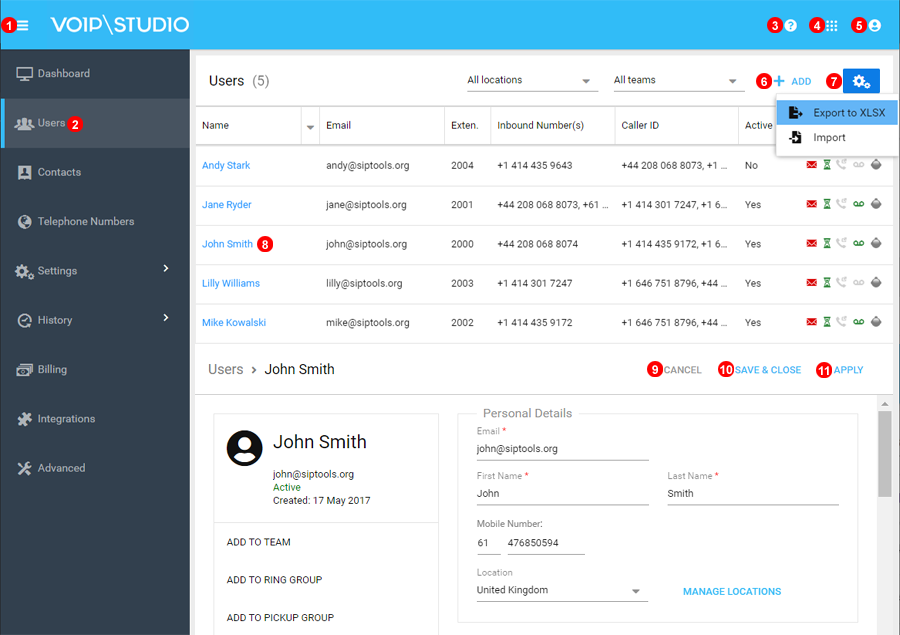
- Clique para alternar entre o menu compacto e normal.
- Selecione Itens do Menu à sua esquerda para alternar entre Painéis.
- Para obter ajuda selecione
?a partir de qualquer menu. - Este menu permite alternar entre as diferentes Páginas do Painel.
- Selecione o Ícone de Perfil para ver os detalhes do seu status de usuário e para fechar a sessão.
- Os ícones
+' ouAdicionar' permitem adicionar novos itens à sua conta como Números ou Grupos de Atendimento. - Para Exportar ou Importar a partir de diferentes menus como Contactos e CDR`s selecione este símbolo (ícone de engrenagem).
- Para editar qualquer item basta clicar no nome do usuário, ou em IVR, número de telefone, etc.
- Ao fazer uma edição basta clicar em 'CANCELAR' para descartar qualquer alteração e fechar o menu.
- Clique em
GUARDAR & FECHARpara guardar qualquer alteração e fechar o menu. - A opção "APLICAR" guardará qualquer alteração feita, mas manterá o menu aberto para permitir a realização de mais alterações.
